华为Mate7怎么连接电脑呢?很多新买华为Mate7手机用户,在ROOT、刷机或者需要将手机文件传输到电脑的时候,都需要将手机连接电脑操作。不少小白朋友,在将手机连接电脑的时候,都会遇到一些问题,比如华为Mate7无法被电脑识别,不知道如何操作等等,下面百事网小编详细介绍下华为Mate7连接电脑的操作步骤。

华为Mate7连接电脑步骤详解:
第一步:首先需要在电脑中下载安装“豌豆荚”或者“360手机助手”工具,此类工具主要为了方便我们初次连接,为华为Mate7安装驱动以及安装应用和root的;
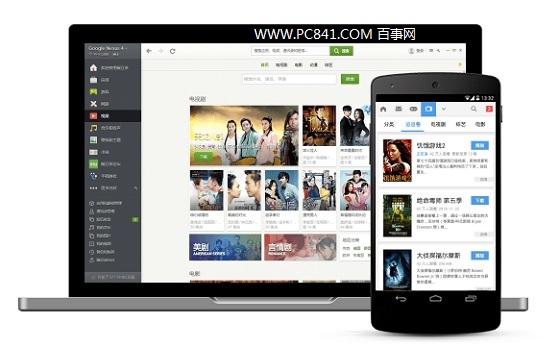
豌豆荚工具
第二步:在华为Mat7手机设置中开启USB调试
安卓手机通常都需要开启ubs调试模式,才可以被电脑连接识别,华为Mate7作为一款安卓手机,连接电脑前,自然是需要选开启usb调试模式。
华为Mat7的USB调试模式设置比较隐藏,在设置中,无法直接找到开启,而是需要进行一些激活操作,详情【】。
第三步:华为Mate7连接电脑
完成上面两步操作后,接下来我们就可以进行手机连接电脑操作了,使用华为Mate7手机数据线,将手机与电脑USB接口连接,然后打开已经安装的豌豆荚或360手机助手工具,之后豌豆荚或者360手机助手就可以成功识别到华为Mate7手机了。
如果是华为Mate7初次连接电脑,豌豆荚或360手机助手工具会提示需要安装驱动,我们等待驱动完成安装完成,就可以连接上了。
以上华为Mate7连接电脑步骤详解,希望对小白朋友们有所帮助。